инструкция
Как добавить событие в письмо
Простой способ отправить подписчику приглашение на мероприятие и инструкции по созданию события в календарях Google, iOS и Outlook
Оглавление
1.
2.
3.
4.
5.
7.
- Приглашения на вебинар или мероприятия в рассылках или зачем добавлять событие в письмо
- Как добавить блок с событием в блочном редакторе
- Как создать событие в календарь Google
- Как создать событие в календарь iOS
- Как создать событие в календарь Outlook
- Как отправить приглашение на вебинар с помощью AddEvent
- Статьи о блочном редакторе
Приглашения на вебинар или мероприятия в рассылках или зачем добавлять событие в письмо
Компании часто проводят различные мероприятия. Чаще всего это онлайн-события: конференции, вебинары и другие.
Имейл-рассылки — отличный инструмент для информирования базы о мероприятии. Повысить конверсию посещения (участия в мероприятии) поможет не просто анонс события, но и предложения добавить это событие в личный календарь подписчика.
Сегодня календари для тайм-менеджмента используют многие пользователи. Приложения сами напоминают о предстоящих мероприятиях, встречах и других важных событиях Чтобы сделать процесс легче для подписчика, нужно дать ему возможность добавить ваше мероприятие в свой календарь в один клик.
В нашем блочном редакторе есть инструмент, который позволяет легко добавить блок с мероприятием в письмо.
Имейл-рассылки — отличный инструмент для информирования базы о мероприятии. Повысить конверсию посещения (участия в мероприятии) поможет не просто анонс события, но и предложения добавить это событие в личный календарь подписчика.
Сегодня календари для тайм-менеджмента используют многие пользователи. Приложения сами напоминают о предстоящих мероприятиях, встречах и других важных событиях Чтобы сделать процесс легче для подписчика, нужно дать ему возможность добавить ваше мероприятие в свой календарь в один клик.
В нашем блочном редакторе есть инструмент, который позволяет легко добавить блок с мероприятием в письмо.
Как добавить блок с событием в блочном редакторе
Шаг 2. Выберите один из понравившихся вам вариантов шаблонов добавления события или кнопок календаря и переместите его в поле письма.
Сейчас доступны три шаблона с датой и два варианта строчек с кнопками.
Сейчас доступны три шаблона с датой и два варианта строчек с кнопками.


Шаг 3. Отредактируйте текст и дизайн шаблона под ваш фирменный стиль и мероприятие.
Шаг 4. Выделите кнопку взаимодействия с календарём и добавьте в поле раздела «Действие» ссылку на мероприятие из вашего календаря, сохраните.
Шаг 4. Выделите кнопку взаимодействия с календарём и добавьте в поле раздела «Действие» ссылку на мероприятие из вашего календаря, сохраните.
Готово! Подписчики, получившие письмо, одним нажатием на кнопку примут приглашение и смогут добавить его в свой календарь.
Как создать событие в календарь Google
Инструкция по добавлению в календарь мероприятия, которым далее вы будете делиться с подписчиками.
Шаг 1. Создайте событие в своём календаре Google.
Важно: укажите, что мероприятие общедоступное. Сохраните его.
Шаг 1. Создайте событие в своём календаре Google.
Важно: укажите, что мероприятие общедоступное. Сохраните его.
Шаг 2. Далее в меню настроек события выберите «Опубликовать мероприятие».
После этого появится окно с возможностью скопировать ссылку на событие.
Как создать событие в календарь iOS
Важно: каким-то отдельным событием можно поделиться, только отправив приглашение лично — это работает, если знаете адреса получателей. Чтобы вы могли вставить ссылку в письмо и отправить приглашение массово, придётся делиться не событием, а всем календарём.
Шаг 1. Создайте календарь специально для событий — сделать это можно из открытого приложения «Календарь» щелчком правой кнопкой мыши в пустом пространстве.
Шаг 2. Сделайте его публичным: кликните на свойства и поставьте галочку, нажмите «Готово».
Шаг 3. Откройте общий доступ снова — скопируйте URL и вставьте в блок в вашем письме, оформленный кнопкой, иконкой или ссылкой.
Как создать событие в календарь Outlook
Шаг 1. Зайдите в свою иметь учётную запись в Microsoft Exchange. В нижнем меню слева нажмите на иконку «Календарь».
Шаг 2. Настройте Публичный календарь, доступный другим пользователям.
Шаг 3. Выберите дату. Создайте событие и перенесите его в Публичный календарь.
Шаг 4. В настройках нажмите на «Посмотреть все параметры Outlook». В строке «Публикации календаря» выберите пункт «Может просматривать все сведения».
Готово, теперь у пользователей есть доступ к вашему событию и они могут добавить его в календарь.
Готово, теперь у пользователей есть доступ к вашему событию и они могут добавить его в календарь.

Если вам нужна помощь с настройкой — напишите нам в поддержку через «Мои обращения», в чат или на support@mailganer.ru.
Как отправить приглашение на вебинар с помощью AddEvent
Если вы хотите оставить в письме только одну кнопку или не уверены, что два-три календаря закроют потребности всех участников, попробуйте сервис AddEvent. По ссылке на мероприятие, сделанной через AddEvent, откроется отдельный «лендинг» с кнопками для разных календарей. Объясняем, как это работает.
Шаг 1. Зарегистрируйтесь в AddEvent и создайте мероприятие в календаре внутри сервиса.
Шаг 1. Зарегистрируйтесь в AddEvent и создайте мероприятие в календаре внутри сервиса.
Ссылку на платформу для вебинаров можно добавить в описание мероприятия.
Шаг 2. В календаре нажмите на карточку мероприятия, затем на три точки в правом верхнем углу, и выберите «Share».
В списке опций пролистните до «Add to Calendar links» и скопируйте HTML-код. Чтобы это сделать, нажмите на <> в правом нижнем углу — откроется всплывающее окно с кодом для вашей рассылки.
Вот так выглядит код, который потом нужно будет вставить в письмо.
Шаг 3. Откройте блочный редактор Mailganer и вставьте в письмо HTML-блок.

Шаг 4. Вставьте скопированный HTML-код из AddEvent в настройках блока.
Так готовый блок будет выглядеть без кастомизации — при желании можно отредактировать, например, текст заголовка напрямую в коде.
Статьи о блочном редакторе
Понятно пишет о сложных вещах в разъяснительной Mailganer. Работает с лендингами и подсказками внутри продукта. Делает рассылки компании и отвечает за новости в Телеграм-канале.
Лена Шумная
Редактор Mailganer

05.07.2024
дата публикации
16.01.2025
дата последнего обновления
